當前位置:首頁 > 幫助中心 > 戰神筆記本怎么進入bios重裝系統 新筆記本裝系統步驟【圖文】
戰神筆記本怎么進入bios重裝系統 新筆記本裝系統步驟【圖文】
戰神筆記本怎么進入bios重裝系統。戰神筆記本所使用的win7系統,已經不再有安全更新等資源,這意味著它會面臨潛在的風險。如果說需要用電腦做一些重要的事情,建議還是重新安裝系統win10會更好,避免造成經濟損失。想要升級的話,就來學習這篇新筆記本裝系統步驟圖文吧。

一、電腦u盤重裝系統工具
系統版本: Windows 10專業版
安裝工具:大白菜u盤啟動盤制作工具(點擊紅字下載)
二、電腦u盤重裝系統準備
1、U盤啟動盤需要根據電腦的實際情況,來選擇對應的啟動模式,不然是無法讓電腦從u盤啟動的。其中,新電腦建議USB—HDD模式,而較舊的電腦建議USB—ZIP模式。
2、除了啟動模式之外,u盤啟動盤還需要注意對應的分區格式。不同的電腦所使用格式,可能會有所差別。而目前大多數電腦,都可以默認選擇NTFS格式,基本都吻合。
3、之前,有很多朋友在下載系統鏡像的時候,都不知道應該去哪里下載。這里,小編推薦去“msdn我告訴你”網站去下載,從win7到win10一應俱全,點擊左側“操作系統”展開,你就可以在右側進行下載了。
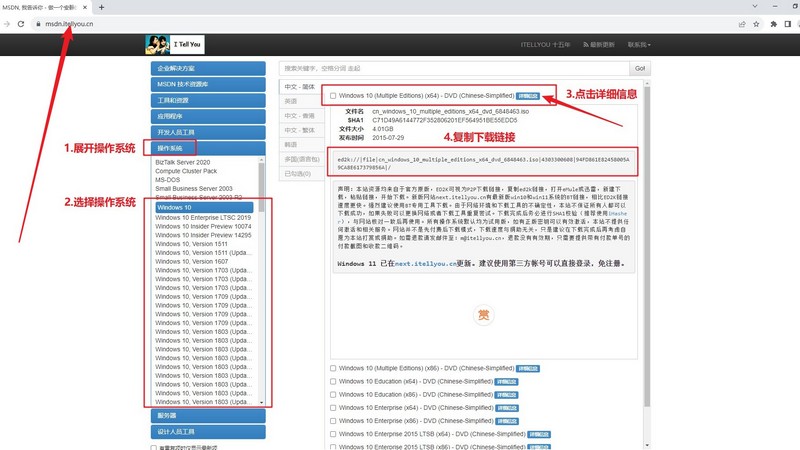
三、電腦u盤重裝系統步驟
首先,大白菜u盤制作
1、進入大白菜官網,根據電腦的實際情況,下載合適的大白菜U盤啟動盤制作工具,解壓并打開備用。
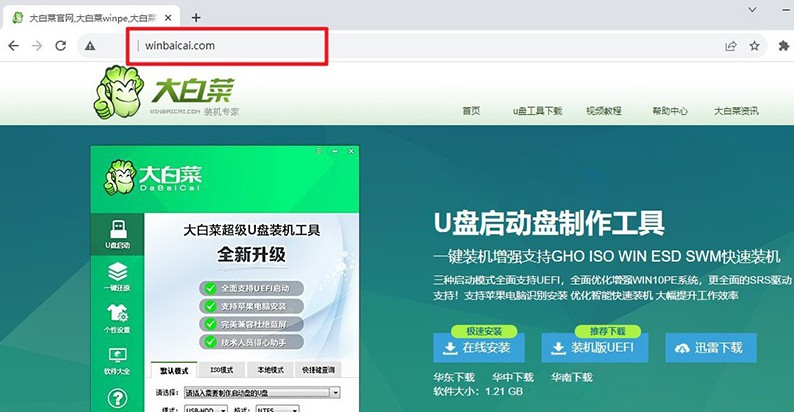
2、然后,將u盤接入電腦備用,等待工具軟件識別后,默認設置,點擊進行制作即可。
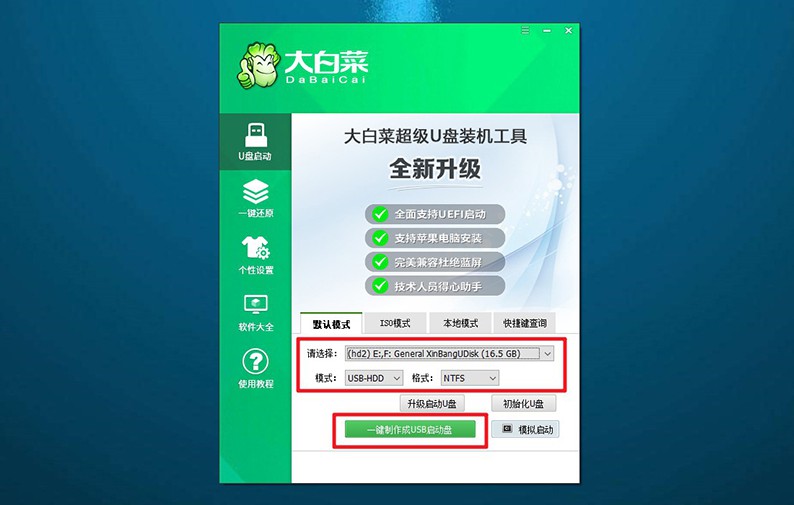
3、注意,u盤啟動盤制作之前,就要先關閉安全殺毒軟件,避免被誤判為病毒,導致制作失敗。
其次,大白菜u盤啟動
1、u盤啟動快捷鍵會因為電腦品牌型號的不同,而有些許差別,建議查詢情況再進行操作。
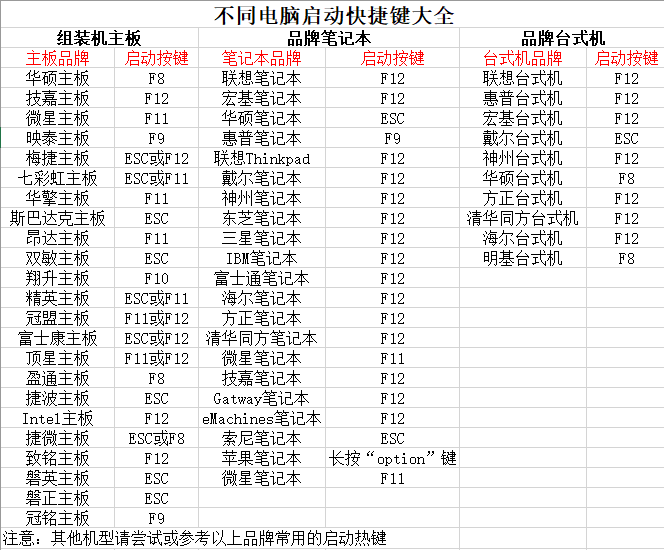
2、查清楚快捷鍵后,將U盤啟動盤接入電腦,設置進入優先啟動項設置界面,選中u盤選項并回車即可。
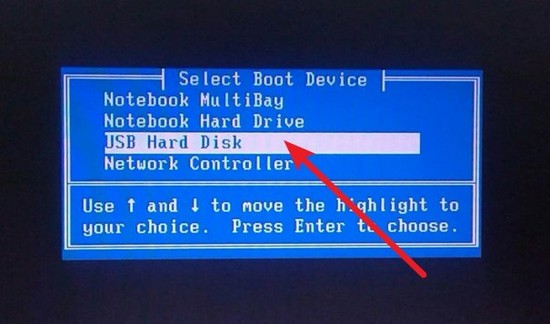
3、跳轉至大白菜主菜單中,選擇【1】啟動Win10X64PE,按下回車鍵進行下一步操作。
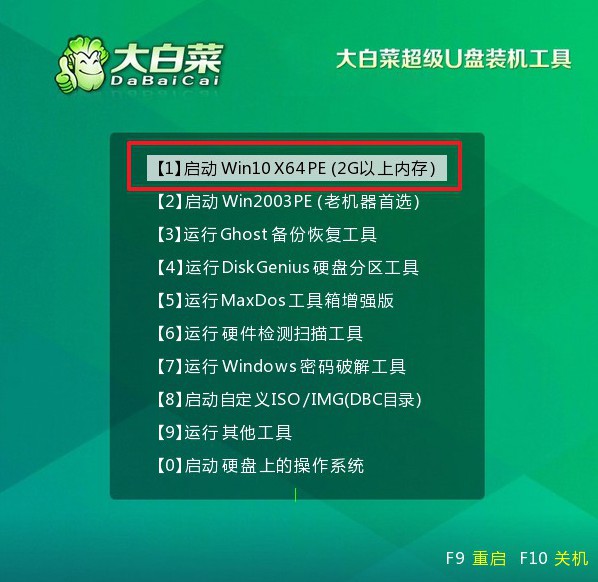
最后,大白菜u盤裝系統
1、通過上面的操作,進入大白菜winpe界面后,打開裝機軟件,設置系統安裝在C盤,點擊“執行”。
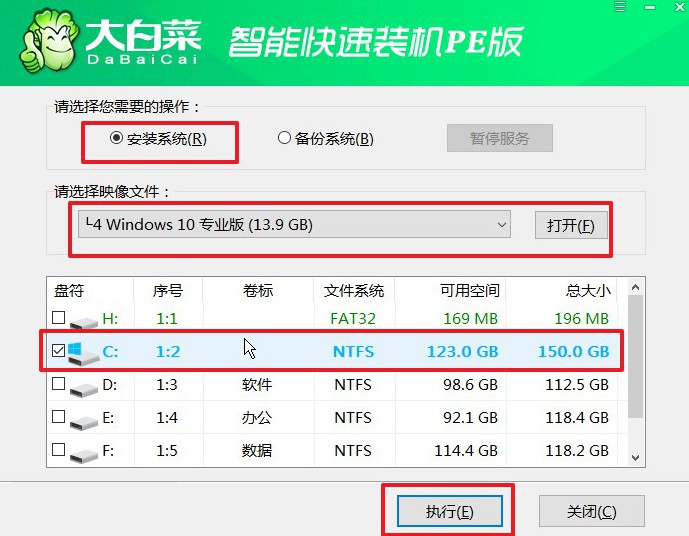
2、彈出還原界面時,如無特別情況,默認設置,直接點擊“是”即可。
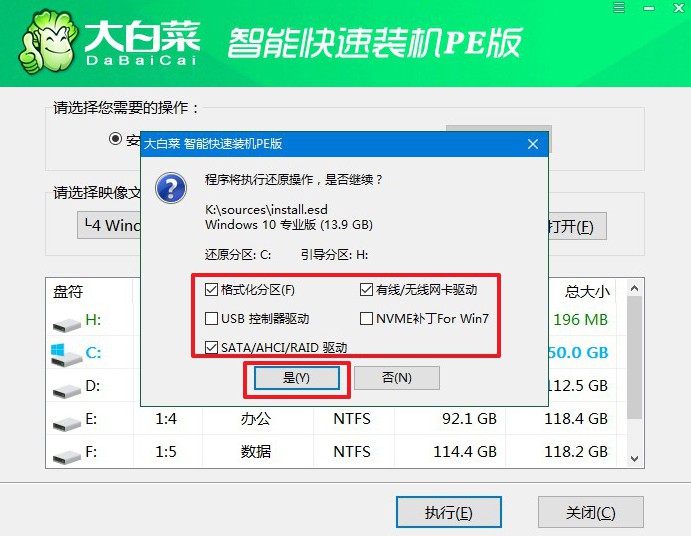
3、接著,就會進入大白菜安裝部署階段,注意勾選“完成后重啟”選項,避免后續操作出問題。
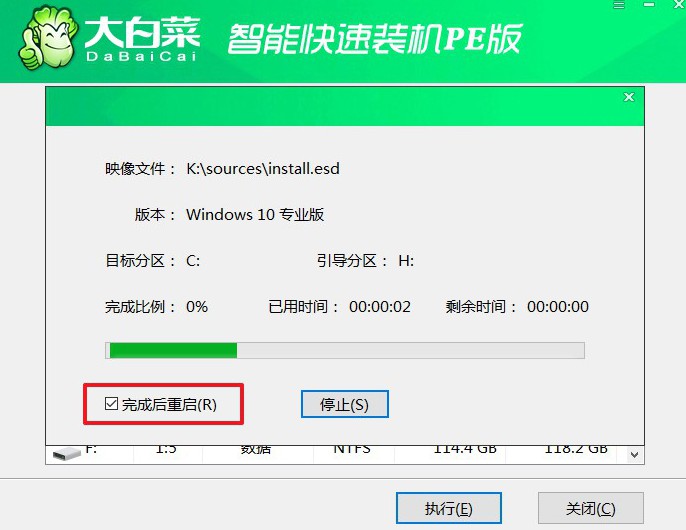
4、最后,電腦還會進行多次重啟,你要記得在第一次重啟的時候,移除u盤,接著就不需要進行操作了。

四、電腦u盤重裝系統故障
系統重裝后無法啟動怎么解決?
檢查引導順序: 進入計算機的BIOS或UEFI設置,確保硬盤作為首選引導設備。如果使用U盤或光盤安裝系統,確保安裝媒體已被正確移除。
修復引導記錄: 使用Windows安裝U盤或系統恢復盤,進入“修復計算機”或“故障排除”選項,選擇“修復啟動”或“修復引導記錄”等選項。
檢查硬盤連接: 確保硬盤連接正常。如果是臺式機,檢查硬盤的數據和電源連接線是否牢固。如果是筆記本,確保硬盤沒有松動。
使用系統還原: 如果在重裝系統前啟用了系統還原功能,嘗試使用系統還原將系統恢復到重裝前的狀態。
檢查硬件故障: 檢查計算機的硬件,包括RAM、CPU、顯卡等,確保它們正常工作。有時候硬件故障可能導致系統無法啟動。
Windows恢復環境: 使用Windows安裝U盤或系統恢復盤進入Windows恢復環境,選擇“高級選項”中的“命令提示符”,然后嘗試運行一些修復命令,如bootrec /rebuildbcd、bootrec /fixmbr和bootrec /fixboot。
好啦,現在大家應該學會了新筆記本裝系統步驟圖文吧。當然,安裝win10系統也要考慮到電腦硬件是否合適,如果不合適的話,那就安裝回原來的系統更好些。另外,如果你在操作的過程中,遇到不會解決的問題,可以找官網客服幫忙。

